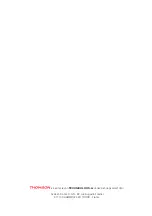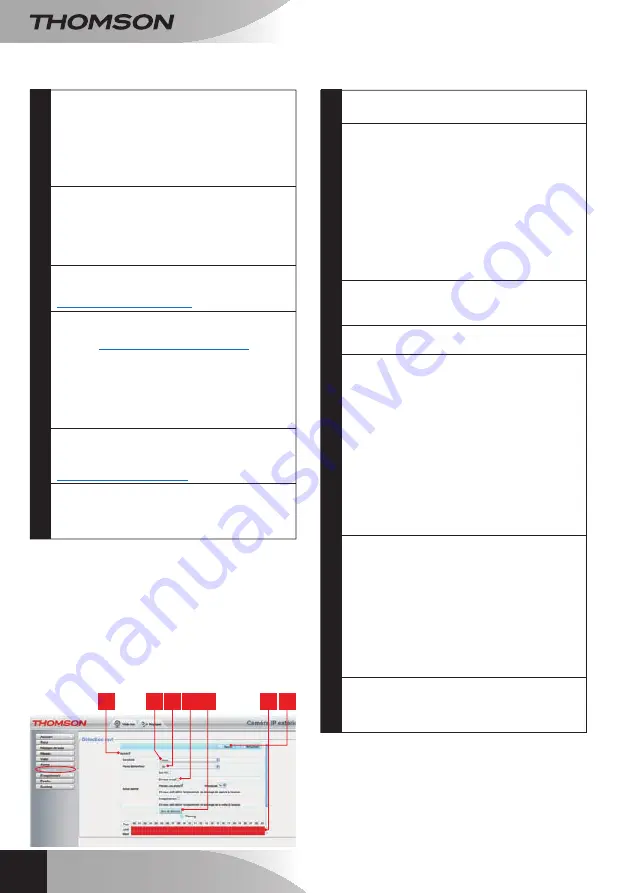
Feste WLAN-IP-KAmerA 720P HD
de
10
d - koNfIgurATIoN
Hinweis: Ungeachtet des E-Mail-Providers des oder
der Empfänger(s), ist der E-Mail-Provider des Senders
ausschlaggebend für die jeweiligen Eingaben. Stellen
Sie jedoch sicher, dass die Benachrichtigungen für die
unterschiedlichen Empfänger nicht als "unerwünschte
Mail" eingestuft werden.
• Nach Abschluss dieser Konfiguration ist Ihre Kamera
bereit zum Versenden von E-Mails. Damit die Kamera
weiß, wann Benachrichtigungen zu versenden sind,
klicken Sie auf
"Alarm"
,
"Bewegungserkennung"
:
Die Konfiguration ist beendet. Im Anschluss daran löst
jegliche Bewegung vor der Kamera in den festgelegten
Zonen und zu den festgelegten Uhrzeiten das Senden
einer Benachrichtigung aus.
5
Verbindung erforderlich:
zeigt an,
ob man sich zwingend verbinden (anmelden)
muss, um eine E-Mail zu senden. In unserem
Beispiel mit gmail:
Ja
(d. h., es ist nicht
möglich, eine E-Mail via gmail zu versenden,
solange man nicht in seinem Konto
angemeldet ist).
6
SMTp Benutzernamen:
Diesen Namen
müssen Sie zur Verbindung mit der Mailbox
eingeben, die die Benachrichtigung sendet.
In unserem Beispiel mit gmail lautet die
Adresse des Senders:
adresse-envoi@
gmail.com
7
SMTp passwort:
Das Verbindungspasswort,
das in unserem Beispiel der Adresse
entspricht
8
E-Mail Sender:
Geben Sie erneut die
Adresse ein, die die Benachrichtigungen
sendet:
.
Klicken Sie auf
"Test"
um sicherzustellen,
dass die Einstellungen stimmen und die
Kamera in der Lage ist, die Verbindung zum
E-Mail-Konto herzustellen, das Sie zum
Senden der Benachrichtigungen eingegeben
haben.
9
Erster Empfänger, etc
: Geben Sie hier
die Adresse(n) ein, die die Benachrichtigungen
erhalten werden. In unserem Beispiel:
empfä[email protected]
10
WICHTIG
: Vergessen Sie nach Abschluss
der Konfiguration nicht, zur Bestätigung der
Eingaben auf
"Sichern"
am oberen
Bildschirmrand zu klicken
1
Klicken Sie das Kästchen
"Aktivieren"
an,
um die Bewegungserkennung zu aktivieren
2
Sensibilität
: Bei der Einstellung
"hochempfindlich"
bewirkt die geringste
Bewegung auf dem Bildschirm das Senden
einer Benachrichtigung Bei der Einstellung
"geringe Empfindlichkeit"
lösen lediglich
große Gegenstände das Senden einer
Benachrichtigung aus (Beispiel: ein Mensch,
der sich im Erfassungsbereich der Kamera
befindet, nicht aber ein fallendes Blatt).
Nehmen Sie die Einstellung entsprechend
des Sichtfeldes der Kamera und des
verfolgten Ziels vor.
3
pause Auslöser
: bewirkt eine Pause
zwischen den Benachrichtigungen, wenn
sich die auslösende Bewegung fortsetzt
4
Setzen Sie ein Häkchen vor
senden"
bei einer Warnung
5
"Erfassungszone"
: Bei einem Klick auf
diese Taste erscheint das Kamerabild in
einem Raster. Wird in einem roten
Kästchen eine Bewegung entdeckt, wird eine
Benachrichtigung ausgelöst. Wird in einem
nicht markierten Kästchen eine Bewegung
entdeckt, wird keine Benachrichtigung
ausgelöst. Klicken Sie auf die einzelnen
Kästchen, um sie zu aktivieren (rot) oder
inaktiv (unbelegt) zu lassen, um
beispielsweise ein Scheibe nicht zu
überwachen und zu vermeiden, dass im
Außenbereich unnötigerweise Warnungen
auslöst werden.
6
Dieses Raster zeigt, zu welchen
Halbestunden die Erkennung unter der
Woche aktiviert werden muss. Klicken Sie in
eines der Kästchen, um die Erkennung für
die entsprechende Halbestunde zu aktivieren.
Sie können ebenfalls auf einen Wochentag
oder eine Stunde klicken, um eine
vollständige Zeile oder Spalte zu aktivieren.
Klicken Sie zur Rund-um-die-Uhr-Aktivierung
"Alle"
. Die roten Kästchen zeigen an, dass
die Erkennung aktiviert ist.
7
WICHTIG
: Vergessen Sie nach Abschluss
der Konfiguration nicht, zur Bestätigung der
Eingaben auf
"Speichern"
am oberen
Bildschirmrand zu klicken.
1
2 3 4 5
6 7